如果您想将普通电视转换为智能电视,Google Chromecast 提供了一种快速简便的方法,可以将媒体以无线方式传输到电视。您可以 从您的手机通过 Wi-Fi 将内容投射到电视上 或您的笔记本电脑。还有许多其他Chromecast 可以做的很酷的事情 。
不过,在尝试使用 Chromecast 加密狗进行流式传输时,您可能会遇到一些问题,例如“不支持来源”错误。
以下是出现此错误的原因以及解决方法。

Google Chromecast“不支持来源”的原因错误
您可能会看到 Chromecast“源不支持”错误的原因有多种,包括:
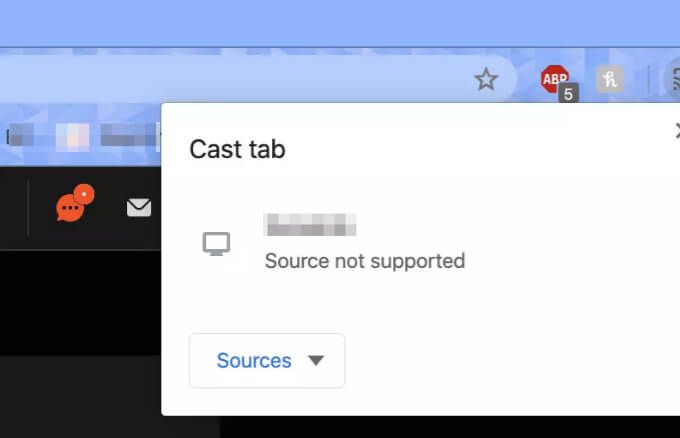
让我们看看一些故障排除提示和修复,您可以使用它们来解决此错误,并再次开始通过 Chromecast 将内容投射到您的电视上。
快速修复

禁用实时保护
如果您尝试过快速修复,但没有一个奏效,请尝试暂时禁用 Windows Defender 上的实时保护功能,然后检查是否可以再次投射。实时保护功能会扫描您在设备上运行的下载和程序,因此请确保将其重新打开至 保护您的设备免受病毒或恶意软件的威胁 。
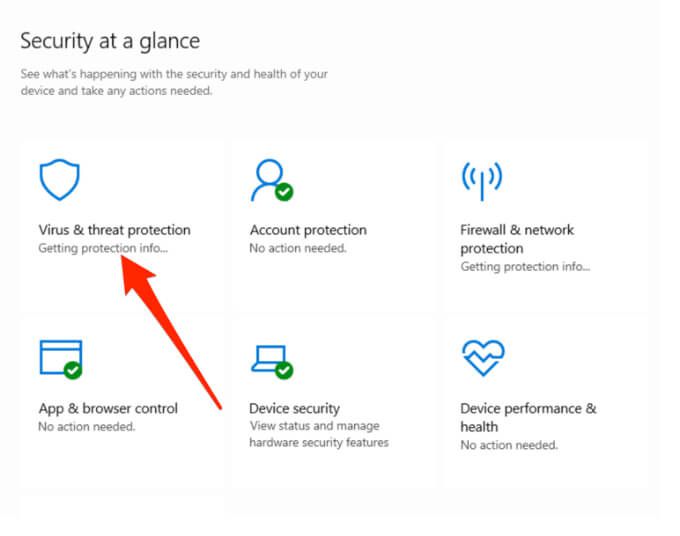

再次尝试通过 Chromecast 投射您的内容,看看是否是实时保护功能导致了问题。如果没有,请再次启用实时保护并尝试下一个解决方案。
启用加载媒体路由器组件扩展
使用媒体路由器组件扩展将您的浏览器投射到支持 Chromecast 的电视或 Chromecast 设备上。默认情况下应禁用该扩展程序,但您可以启用它并查看它是否修复了 Chromecast“不支持源”错误。

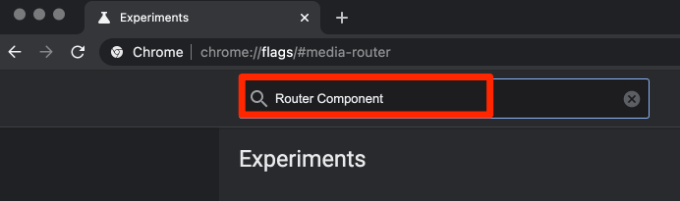

重置 Chromecast
如果所有其他方法都失败并且您仍然收到“不支持来源”的 Chromecast 错误,请尝试将 重置您的 Chromecast 恢复到您第一次购买时的原始状态。您可以在移动设备上的 Google Home 应用中重置 Chromecast 设备,但请务必注意,您将丢失设备上存储的所有设置或数据。
解决 Chromecast 错误strong>
通过 Chromecast 从另一台设备流式传输到您的电视是在更大的屏幕或 在 YouTube 上听音乐,没有烦人的广告 上欣赏电影的绝佳方式。
给我们留言,让我们知道这些解决方案中的哪一个帮助您解决了 Chromecast 设备上的“源不支持”错误。